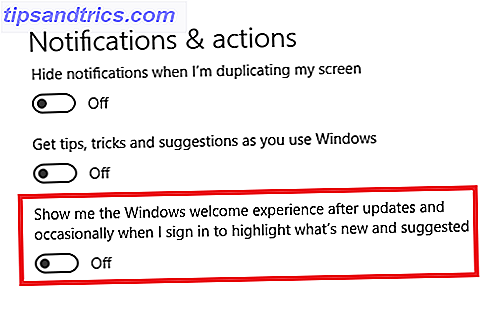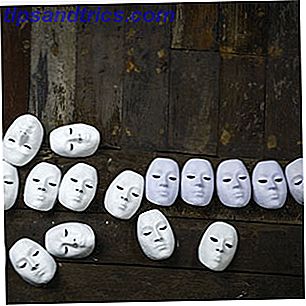Il Raspberry Pi è un piccolo computer fantastico, le cui capacità non smetteranno di aumentare. Pertanto, assicurati di avere le migliori app installate su di esso. Se stai usando Raspbian Jessie 5 modi nuovi Raspbian Jessie rende il Raspberry Pi ancora più semplice da usare 5 modi Nuovo Raspbian Jessie rende il Raspberry Pi ancora più facile da usare Dopo l'uscita di Debian Jessie a luglio, la comunità Raspberry Pi è stata benedetta con un nuovo rilascio della variante Raspbian, basata sulla distro "genitore". Leggi di più o un altro sistema operativo Linux su Raspberry Pi, queste sono le 10 migliori app che hai davvero bisogno di aver installato.
Se ti piace il suono di loro, basta seguire le istruzioni in ogni sezione per installare le app sul tuo Raspberry Pi!
1. Chromium
Inizieremo da qui, con il browser devi semplicemente aver installato sul tuo Raspberry Pi. Grazie a Chromium, ora è compatibile con il plug-in Pepper Flash, rendendo possibile l'utilizzo di giochi Flash, siti Web, streaming e altro ancora.
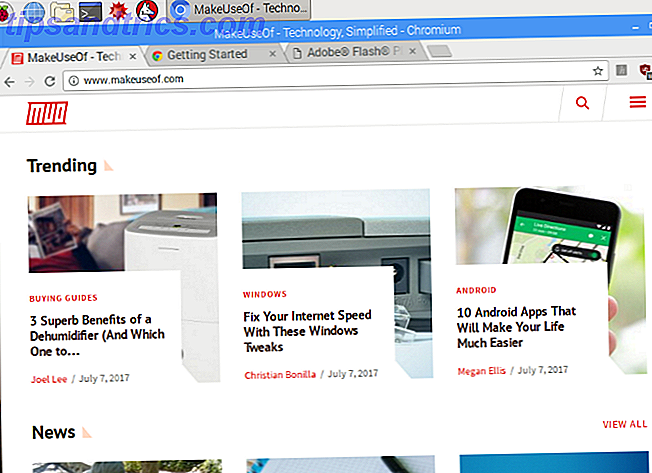
A causa della stretta relazione di Chromium con Google Chrome, molti plugin di Chrome sono compatibili, sebbene l'hardware di Pi limiti l'uso gravoso. Quindi evita di avere troppe schede aperte! Per ridurre ulteriormente l'utilizzo delle risorse del tuo Raspberry Pi, Chromium ha l'estensione uBlock Origin preinstallata. Questo protegge la tua navigazione da pop-up e annunci ad alta intensità di risorse.
A differenza delle altre app in questo elenco, Chromium viene preinstallato con Raspbian Upgrade Raspbian OS di Raspberry Pi Con l'ambiente desktop PIXEL Upgrade Raspbian di Raspberry Pi Con l'ambiente desktop PIXEL Dal suo rilascio nel 2012, il sistema operativo Raspbian di Raspberry Pi ha avuto un poche revisioni, ma l'ambiente desktop era rimasto sostanzialmente lo stesso. Il pixel lo cambia. Leggi di più . Ma solo le versioni più recenti. Quindi, se di recente Raspbian non è stato aggiornato, eseguire il backup dei dati personali (immagini, documenti, programmazione salvata), eseguire un aggiornamento completo e aggiornare:
sudo apt-get update sudo apt-get upgrade Aspetta che il tuo Pi si aggiorni, e quando tutto è fatto e hai riavviato il computer, dovresti vedere una copia funzionante di Chromium nel menu.
2. Gestore pacchetti Synaptic
È abbastanza facile installare il software tramite la riga di comando, e Raspbian ha il proprio strumento Aggiungi / Rimuovi con il mouse ... ma se stai cercando qualcosa di più ampio?
A differenza dello strumento nativo, Synaptic ha il software raggruppato in categorie più specifiche, aiutandoti a trovare gli strumenti di cui hai bisogno. Inoltre, Synaptic (che è uno dei vari gestori di pacchetti Linux App Store di Linux a confronto: qual è il più adatto per te? App Store di Linux a confronto: qual è quello giusto per te? Gli utenti di Windows vengono guidati in un app store. per un po 'Linux, nel frattempo, ha avuto un'esperienza di app store per anni, ma quale è giusto per te? Leggi di più) può anche garantire che le app installate sul tuo Pi siano le versioni più aggiornate . Tutto ciò che devi fare è fare clic su Ricarica e quindi su Applica per eseguire gli aggiornamenti.

Oltre a un'interfaccia utente migliore del software Add / Remote, Synaptic scaricherà automaticamente il software aggiuntivo richiesto dall'applicazione che stai installando. In breve, è superiore, quindi perché non usarlo?
È possibile installare Synaptic Package Manager su Raspbian con:
sudo apt-get install synaptic Una volta installato, è possibile eseguire con un comando bash:
gksudo synaptic O avviandolo dalla sezione Preferenze del menu del desktop.
3. VLC Player
Nel 2013, quando è stato rilasciato il Raspberry Pi, l'idea di riprodurre qualsiasi cosa tranne il video 480p era ridicola. L'unità di prima generazione non era in grado di utilizzare in modo concertato le risorse di sistema per la riproduzione di video.

In questi giorni, con Raspberry Pi 3 Come eseguire l'aggiornamento a un Raspberry Pi 3 Come eseguire l'aggiornamento a un Raspberry Pi 3 L'aggiornamento da un vecchio Pi al nuovo Pi 3 è quasi tanto semplice quanto lo scambio della scheda microSD. Quasi - ma non del tutto. Ecco cosa devi fare prima. Per saperne di più, le cose sono diverse. Video e audio possono essere riprodotti sul Raspberry Pi, grazie a VLC Player, un'applicazione che potresti riconoscere. In breve, VLC Player riprodurrà qualsiasi formato multimediale ed è dotato di funzionalità aggiuntive, come l'acquisizione di video da desktop, il download di video di YouTube e la conversione di file. La stragrande maggioranza dell'eccezionale VLC Player presenta 7 Caratteristiche top secret del lettore multimediale VLC gratuito 7 Funzioni top secret del lettore multimediale VLC gratuito Che VLC riproduca praticamente tutto ciò che si butta su di esso è una notizia vecchia. È anche un genio dei media quando si tratta di altre cose oltre a riprodurre film. Abbiamo esaminato alcuni dei ... Leggi di più verrà eseguito sul Raspberry Pi.
L'installazione di VLC Player sul tuo Raspberry Pi può anche trasformare il computer in un client multimediale. Finché i tuoi file multimediali sono archiviati su un altro computer o su un dispositivo di archiviazione di rete, VLC Player può essere utilizzato per navigare e trasmettere contenuti nella rete locale!
Troverai l'opzione per installare VLC Player in Preferenze> Aggiungi / Rimuovi software .
4. USB Over IP
Un'app molto utile che consente di risparmiare un sacco di rimozione e di inserimento del dispositivo USB, USB Over IP può essere installato sul tuo Pi e su qualsiasi desktop Windows o Linux (vedi usbip.sourceforge.net per ulteriori informazioni). Il suo uso principale è quello di consentire l'accesso ai dati su unità USB archiviate su altro hardware. Quindi, ad esempio, potresti voler accedere alle foto sulla scheda SD nel lettore di schede USB sul tuo PC desktop. Con USB Over IP installato su entrambi i dispositivi collegati in rete, questo è reso molto più conveniente.
Una volta installato da Sourceforge, esegui i seguenti comandi nel Terminale:
sudo modprobe usbip-core sudo modprobe usbip-host sudo usbip -D (Questi comandi possono anche essere eseguiti sulla scatola Linux remota tramite SSH Configurare il tuo Raspberry Pi per l'uso senza testa con SSH Configurare il tuo Raspberry Pi per l'uso senza testa con SSH Il Raspberry Pi può accettare comandi SSH quando è connesso a una rete locale (tramite Ethernet o Wi-Fi), che consente di configurarlo facilmente.I benefici di SSH vanno oltre sconvolgere lo screening quotidiano ... Ulteriori informazioni.)

Dopo aver collegato l'unità USB al dispositivo remoto, utilizzare questo comando per trovare il suo ID:
usbip list -l Con l'ID BUS trovato, puoi associarlo al tuo Pi con:
sudo usbip --debug bind -b [BUS_ID] USB Over IP è ora pronto per l'uso. Nota che i dati inviati tramite USB Over IP non sono crittografati (la nostra spiegazione della crittografia Come funziona la crittografia, ed è davvero sicura? Come funziona la crittografia, ed è davvero sicura? Leggi di più dovrebbe aiutarti a capire questo), quindi non usarlo su una rete aperta. Inoltre, ricorda di disattivarlo quando hai finito.
5. DOSBox
Il Raspberry Pi è a corto di giochi. Difficilmente sorprendente per un dispositivo lanciato per aiutare i bambini (e gli adulti) a migliorare la programmazione. Sebbene siano stati creati molti giochi homebrew, i titoli mainstream sono pochi e distanti, oltre a Minecraft Pi.
Fortunatamente, il Raspberry Pi può gestire l'emulazione. Abbiamo già visto come può essere usato come una stazione di gioco retrò compatta Retro Gaming in Style con RecalBox per il Raspberry Pi Retro Gaming in Style Con RecalBox per Raspberry Pi RecalBox riunisce emulatori classici con una fantastica interfaccia utente unificata che rende scegliere i giochi e configurare facilmente i controller. Per saperne di più, ma se la tua preferenza è per i classici giochi per PC, allora dai un'occhiata a DOSBox.

Capace di gestire giochi e applicazioni allo stesso modo, DOSBox è facile da usare e ti consente di giocare ai giochi rilasciati per MS-DOS negli anni '80 e '90. Per installare DOSBox sul Raspberry Pi, apri Preferenze> Aggiungi / Rimuovi Software e cercalo. Una volta installato, vai nella tua directory Home e crea una nuova cartella, dosgames . Qui è dove devi salvare i contenuti estratti dei giochi scaricati, pronti per usarli.
DOSBox stesso può essere lanciato da Menu> Applicazioni> Giochi> Emulatore DOSBox . Consulta la nostra guida sull'utilizzo di DOSBox per assistenza sulla configurazione dell'applicazione e sulla ricerca e l'installazione di giochi.
6. Arduino IDE
Se stai pianificando (o hai già) di accoppiare il tuo Raspberry Pi con un Arduino per un po 'di divertimento, avrai bisogno di Arduino IDE (Integrated Development Environment). L'IDE semplifica la scrittura e l'upload di codice su qualsiasi Arduino connesso via USB al tuo Raspberry Pi (tuttavia alcune schede sono wireless).

Puoi installare Arduino IDE sul tuo Pi tramite Preferenze> Aggiungi / Rimuovi software . Una volta installato, avviare tramite Applicazioni> Programmazione> Arduino IDE . Usa il menu Strumenti> Schede per selezionare il modello Arduino corretto (Arduino Uno ei suoi cloni sono selezionati per impostazione predefinita).
Da qui, puoi selezionare File> Esempi per alcuni utili script di esempio per Arduino, oppure estendere le sue capacità tramite nuove librerie. Troverete informazioni su questi su www.arduino.cc/en/Reference/Libraries. Nel frattempo, la nostra guida dettagliata ad Arduino Guida introduttiva ad Arduino: Guida per principianti Guida introduttiva ad Arduino: Guida per principianti Arduino è una piattaforma di prototipazione elettronica open source basata su hardware e software flessibili e facili da usare. È pensato per artisti, designer, hobbisti e chiunque sia interessato a creare oggetti o ambienti interattivi. Leggi altro ti aiuterà a iniziare.
7. Guake
Se sei nuovo a Linux (tramite il SO predefinito di Raspberry Pi) o sei abituato, usare il Terminale può essere un problema. Non importa se non hai familiarità con le righe di comando o vuoi solo vedere cosa sta succedendo altrove sul desktop. L'applicazione terminale predefinita è difficile da apprezzare.

Quindi, per quanto riguarda una sostituzione? Tra le opzioni migliori c'è Guake, un emulatore di Terminale in stile Quake molto più carino che può essere installato tramite l'interfaccia Aggiungi / Rimuovi Software . Dopo l'installazione, lo troverai in Applicazioni> Strumenti di sistema> Guake . Quando vedi la notifica che Guake è in esecuzione, tocca F12 per evocarlo. Guake scenderà dalla parte superiore dello schermo quando chiamato.
Per impostazione predefinita, Guake ha una finestra semitrasparente, che consente di vedere cosa sta succedendo altrove sul desktop. Puoi anche fare clic con il pulsante destro del mouse all'interno della finestra di Guake per modificare le Preferenze, incluso il ritocco dell'aspetto.
Altre sostituzioni di emulatore di terminale 5 Alternative di terminale alle app desktop Linux 5 Alternative di terminale alle app desktop Linux Il terminale Linux è piuttosto scoraggiante e molti lo usano solo quando necessario. Ma può davvero rivelarsi molto utile. Queste cinque app basate sul terminale ti mostrano quanto possa essere utile. Ulteriori informazioni sono disponibili anche per Linux. Alcuni dei quali girano sul Raspberry Pi, quindi potresti provarli se Guake non ti soddisfa.
8. Diluvio
Per prima cosa: Deluge è un client BitTorrent. Questo non significa che sia illegale; BitTorrent non è illegale. Piuttosto, l'uso improprio della tecnologia di rete peer-to-peer per scaricare film e giochi protetti da copyright è illegale. Ad esempio, molti sistemi operativi Linux possono essere scaricati su BitTorrent. Questa disposizione riduce il sovraccarico sull'hosting della distribuzione su un server dedicato. La nostra guida per BitTorrent 8 Usi legali per BitTorrent: Sareste sorpresi 8 Usi legali per BitTorrent: Sareste sorpresi come HTTP, che il vostro browser utilizza per comunicare con i siti Web, BitTorrent è solo un protocollo. È possibile utilizzare il browser per scaricare contenuti piratati, proprio come si potrebbe utilizzare un client BitTorrent per scaricare i file piratati ... Read More spiega più dettagliatamente.

Perché potresti avere bisogno di un client BitTorrent sul tuo Raspberry Pi? Bene, dipende da come stai usando il computer. Se lo utilizzi come repository per i tuoi dati personali, allora Deluge può essere utilizzato come mezzo per scaricare dati dal tuo Pi da un'altra posizione. Tutti i dettagli su come farlo possono essere trovati sul Wiki Deluge.
Troverai Deluge in Preferenze> Aggiungi / Rimuovi software . Se si desidera utilizzare l'app torrent in modalità headless, connettersi tramite SSH ed eseguire:
sudo apt-get install deluged deluge-console python-mako deluge-web Una volta fatto, Deluge sarà pronto per essere eseguito. Gli utenti desktop Pi possono avviarlo in Menu> Internet .
9. Uploader DropBox
Per gli utenti Raspberry Pi, frustrante, non è disponibile alcun client Dropbox. Mentre è possibile accedere alla famosa soluzione di archiviazione su cloud tramite il browser Chromium (e sono disponibili alternative), un pratico script da riga di comando potrebbe venire in nostro soccorso.
Creato da Andrea Fabrizi, può essere installato tramite il terminale (o da remoto tramite SSH Configurazione del tuo Raspberry Pi per l'uso senza testa con SSH Impostazione del tuo Raspberry Pi per l'uso senza testa con SSH Il Raspberry Pi può accettare comandi SSH quando connesso a una rete locale (tramite Ethernet o Wi-Fi), che consente di configurarlo facilmente.I vantaggi di SSH vanno oltre sconvolgere lo screening giornaliero ... Leggi di più) con:
git clone https://github.com/andreafabrizi/Dropbox-Uploader.git Una volta scaricato il file GIT, rendi eseguibile lo script ed eseguilo:
cd Dropbox-Uploader sudo chmod +x dropbox_uploader.sh sudo ./dropbox_uploader.sh Ti verrà quindi richiesto di inserire una chiave univoca. Questo è dove le cose si complicano un po '.

- Visita www.dropbox.com/developers e accedi con il tuo account Dropbox.
- Fai clic su Crea la tua app, seleziona Dropbox API e Full Dropbox, quindi assegna all'app un nome univoco ("pi-sync" preceduto dalle tue iniziali, ad esempio) e accetta i Termini e condizioni.
- Fai clic su Crea app per continuare, quindi copia la chiave dell'app e le stringhe segrete dell'app.
- Copia la chiave nella finestra del Terminale, dove richiesto, e sarai in grado di caricare i tuoi file su Dropbox.
Usa comandi formattati in questo modo:
sudo ./dropbox_uploader.sh upload /home/pi/screenplay.odt /docs/screenplay.odt Per riassumere, questo comando chiama lo script di Dropbox Uploader, usa il comando "upload" e sincronizza screenplay.odt dalla sua posizione sul Pi in una nuova posizione nella directory "docs" in Dropbox.
10. Copiatrice su scheda SD
Infine, quale app potrebbe essere più utile per un utente di Raspberry Pi rispetto all'utilità di copia di una scheda SD? Dopotutto, non c'è un sistema operativo con la scheda SD (a meno che non lo abbia bypassato per usare un dispositivo USB) Come rendere Raspberry Pi 3 Boot da USB Come rendere Raspberry Pi 3 Boot da USB Il Raspberry Pi è un pezzo versatile di kit, capace di una vasta gamma di compiti, ma ha un difetto evidente: l'impossibilità di avviare da USB. Fino ad ora, cioè.
Mentre è possibile creare interi backup della scheda SD del tuo Raspberry Pi utilizzando un sistema operativo desktop standard, è più comodo utilizzare il tuo Pi effettivo. Preinstallato nell'aggiornamento di maggio 2016 (utilizzare i comandi di aggiornamento nella sezione precedente di Chromium se non si sta utilizzando una versione recente di Raspbian), la copiatrice della scheda SD può essere trovata in Accessori> Copia scheda SD .

È necessario collegare un dispositivo di archiviazione esterno al dispositivo Pi, ad esempio un HDD esterno o un'unità flash USB, e selezionarlo nel menu Copia su dispositivo . Si noti che tutti i dati già presenti sull'unità verranno eliminati, in quanto verranno riformattati. Prima di fare clic su Avvia, assicurarsi che nel menu Copia da dispositivo sia selezionata la scheda SD interna .
Hai vari motivi per considerare questa app. È chiaramente una buona opzione per creare un backup completo dello storage di Pi, ma è anche possibile utilizzarlo per l'aggiornamento a un supporto di archiviazione più grande. Basta usare un lettore di schede SD USB, collegarlo con la nuova scheda SD più grande al Pi e copiare i dati. Questa nuova scheda più grande ora contiene tutti i dati della tua scheda più piccola e può essere utilizzata per avviare il tuo Raspberry Pi!
Quali app Raspberry Pi ci sono mancate?
Con quelle 10 app installate sul tuo Raspberry Pi, scoprirai che le attività sono più facili, tuttavia usi il computer. È un peccato che molti di loro non siano preinstallati!
Cosa ne pensi? Hai qualche software che installi invariabilmente sul tuo Raspberry Pi? Eventuali preferiti che vorresti aggiungere alla lista? Diteci nei commenti!
Immagine di credito: ANTON NAGY tramite Shutterstock.com